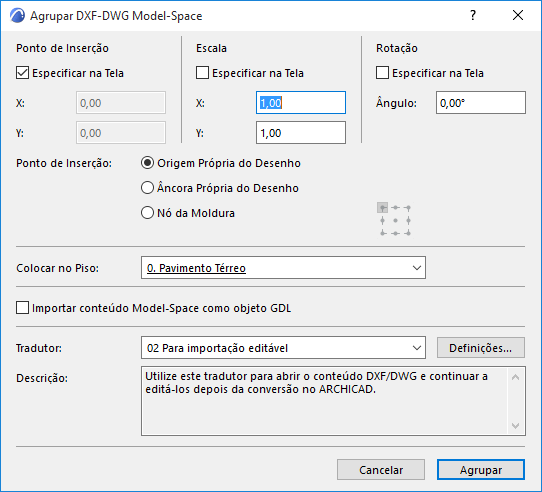
Caixa de Diálogo Agrupar DXF-DWG Model-Space
Para acessar esta caixa de diálogo, use primeiro o atalho Arquivo > Interoperabilidade > Agrupar, então introduza o nome de arquivo DXF ou DWG pretendido na caixa de diálogo para agrupar. Na caixa de diálogo seguinte Opções Agrupar DXF-DWG, selecione a primeira opção (Agrupar Conteúdo do Model Space) e clique OK.
É aberta a caixa de diálogo Agrupar DXF-DWG Model-Space.
Utilize estes controles para definir onde e como você quer colocar o arquivo na Planta do ARCHICAD.
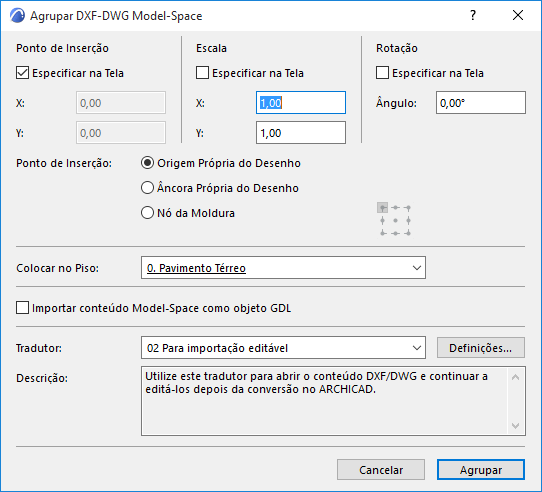
•Ponto de Inserção: nos campos X e Y, você pode indicar as coordenadas exatas do canto inferior esquerdo do retângulo de delimitação ou da Origem do Desenho. Alternativamente, você pode marcar a opção Especificar na Tela para indicar estas coordenadas, através de um clique na Planta.
•Escala: especifique um fator de escala, nas direções X e Y, ou marque a opção Especificar na Tela, para definir a escala na tela.
Nota: se você definir fatores de escala, a caixa de contorno do desenho será redimensionada em conformidade. Se não, você poderá alongar a caixa de contorno, da mesma forma que alonga um objeto ARCHICAD. É possível indicar ou especificar valores positivos ou negativos para fatores de escala. Especificando valores negativos, são conseguidos efeitos de espelhamento.
•Rotação: você pode definir um ângulo, segundo o qual todo o desenho colocado é rotacionado sobre o seu ponto de inserção, ou, então, ative a opção Especificar na Tela, para definir a rotação manualmente, na tela.
Nota: se especificar um ângulo de rotação, o desenho é rotacionado e depois colocado. Se não, você pode rotacionar o caixa de contorno, até indicar o valor, com um clique do mouse ou edição de coordenadas.
Ponto de Âncora: utilize estes controles para definir a partir de que ponto da caixa de contorno é colocado o desenho.
•Origem Própria do Desenho: a Origem Global (coordenada 0;0) do desenho agrupado será localizada nas coordenadas especificadas na tela ou nesta caixa de diálogo.
•Âncora Própria do Desenho: o ponto âncora próprio do desenho agrupado (se existir), será localizado nas coordenadas especificadas.
•Nó da Caixa de contorno: o ARCHICAD calcula o tamanho da caixa de contorno do desenho agrupado. Você pode selecionar um dos 9 pontos principais desta caixa, e esse ponto do desenho será localizado nas coordenadas especificadas para a colocação.
Colocar no Piso: utilize esta lista para selecionar o piso no qual colocar o desenho. Antes da colocação, o ARCHICAD passa para esse piso.
Importar conteúdo Model Space como Objeto GDL: assinale esta opção para importar o conteúdo do modelo como um Objeto GDL único.
Tradutor: este campo mostra o Tradutor DXF/DWG atualmente selecionado, a ser utilizado na conversão do arquivo AutoCAD. Depois, selecione o comando Agrupar. Você pode selecionar qualquer um dos Tradutores disponíveis da lista pendente (o tradutor por padrão, “Para importação editável”, é geralmente apropriado).
Para modificar as Definições de Tradutor antes de Agrupar, clique primeiro em Definições para acessar aos controles do Tradutor.
Para mais informações, ver Configurar Tradução DXF-DWG.
Descrição: este campo apresenta uma curta descrição do Tradutor selecionado, para que possa decidir se corresponde às suas necessidades.